
MACS автоматически запоминается все сети Wi-Fi, к которым вы когда-либо подключались к их пассазам. Если у вас проблемы с подключением к Wi-Fi, вы можете удалить список сетей для устранения проблем.
Если есть сеть, которую вы ранее подключались к этому, это больше не работает, удаляя его и снова подключение - это хорошее место для начала вашего устранения неполадок. Независимо от того, хотите ли вы удалить одну сеть WONKY или вы хотите, чтобы каждый Wi-Fi сеть MacOS сохранился в течение многих лет, вы можете сделать это с того же места на экране сетевых предпочтений Mac Mac.
Во-первых, открытые системные предпочтения. Для этого нажмите значок «Apple» в верхней левой стороне строки меню и выберите «Системные настройки».
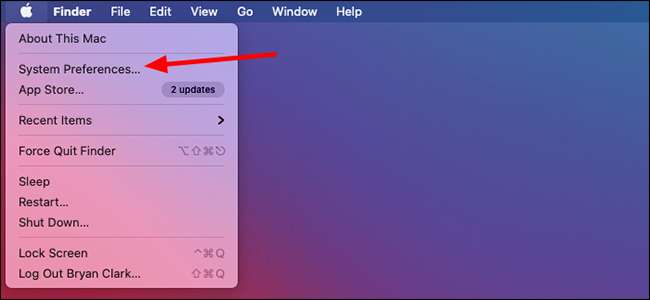
Из меню «Настройки системы» нажмите «Сетевое» опцию.
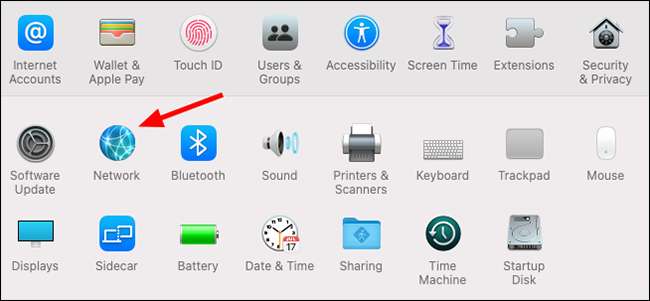
Убедитесь, что у вас есть «Wi-Fi», выбранный на левой стороне окна, и щелкните кнопку «Advanced» в нижней части окна, чтобы увеличить дополнительные параметры.
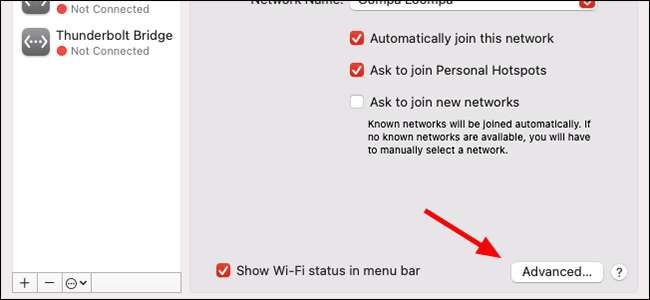
Нажмите на сеть, которую вы хотите удалить, чтобы выделить его. Если вы хотите удалить несколько сетей, команда + нажмите каждый. Нажмите кнопку «-», чтобы удалить сети.
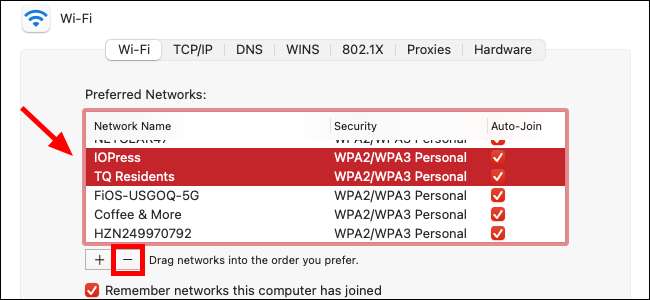
Нажмите «Удалить» на всплывающем окне, чтобы удалить сети. Если вы выбрали более одной сети, чтобы удалить, вы можете проверить «Применить ко всему», чтобы не увидеть это всплывающее окно несколько раз.
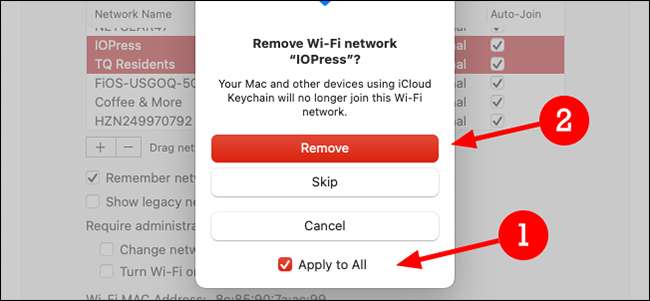
Если вы хотите избежать сохранения сетей Wi-Fi в будущем, вы сможете снизить флажок рядом с «запомнить сети, этот компьютер присоединился». Это на самом деле не нужно, но если цифровой беспорядок приводит вас с ума, это всегда вариант.
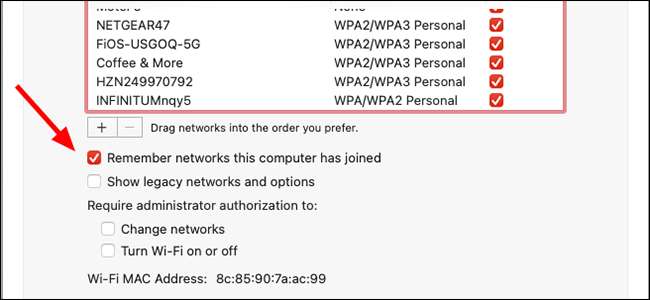
Нажмите кнопку «ОК» в правом нижнем углу, когда вы закончите.
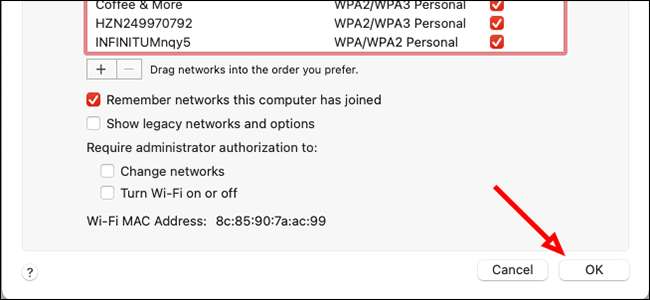
Наконец, нажмите кнопку «Применить», чтобы применить изменения.
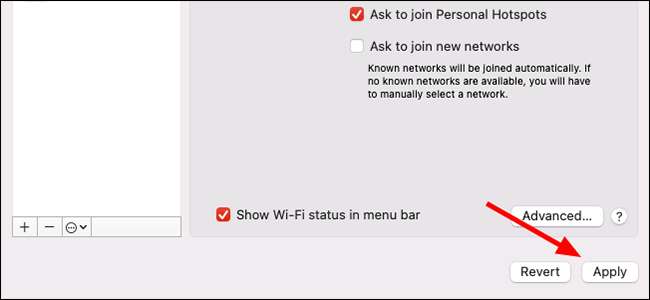
Теперь вы можете закрыть окно «Системные настройки». В следующий раз, когда вы подключаетесь к удаленной сети, вам придется выбрать его в меню Wi-Fi Mac вручную - и вам придется снова вводить пароль сети.







